Для запуску станції ISpro в режимі COM з 64-бітового застосунку треба зареєструвати isstboot.dll у COM+. Усі інші бібліотеки, що використовуються у 64-бітовому застосунку, так само мають бути зареєстровані в COM+.
Бібліотеки реєструються на комп'ютері, на якому запускатиметься COM-станція ISpro.
Реєстрація 32-бітової бібліотеки в COM+
Наведемо покроковий опис реєстрації бібліотек на прикладі isstboot.dll:- Зайти в Пуск / Панель управління / Адміністрування. Запустити Служби компонентів;
- У вікні, що з'явилося, розгорнути гілку Служби компонентів / Комп'ютери / Мій комп'ютер / Застосунки COM+;
- У гілці Застосунки COM+ додати нове застосування (пункт меню Дія / Створити / Застосування). З'явиться Майстер установки додатків COM+;
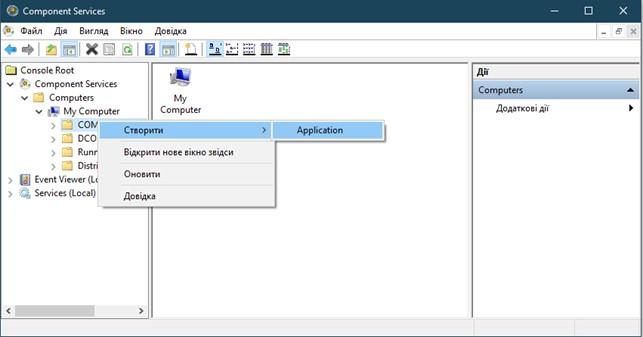
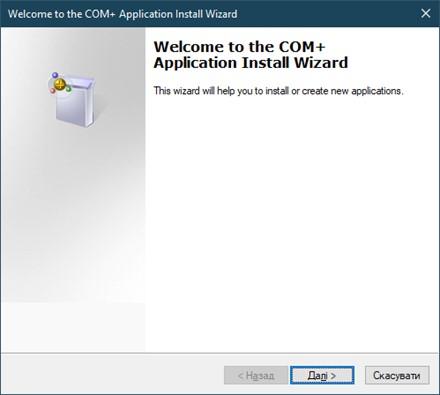
- У вікні вибору установки або створення нового застосунку вибрати пункт «Створити новий застосунок»;
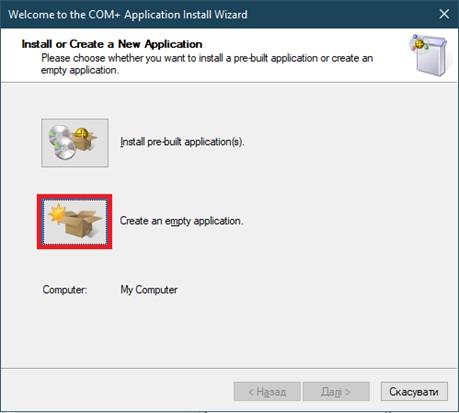
- У вікні створення нового застосунку ввести його ім'я. Для зручності, рекомендується вводити ім'я DLL. Наприклад, для isstboot.dll ввести ім'я isstboot, для TRDZKG_C.dll – ім'я TrdZkg. Спосіб активації – «Серверний застосунок»;
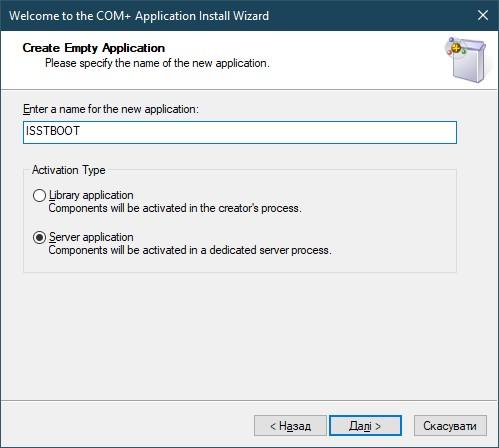
- У вікні верифікації застосунку вибрати «Зазначений користувач» і ввести логін і пароль користувача ОС, який запускатиме станцію ISpro;
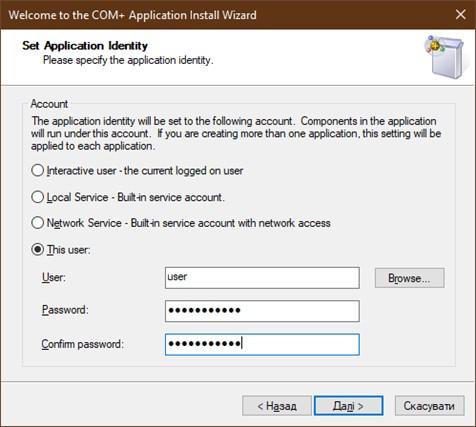
- У вікні додавання ролей застосунка залишити усе без змін і натиснути «Далі»;
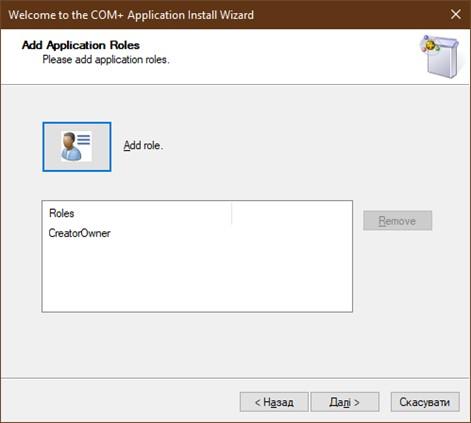
- У вікні додавання користувачів для ролей додати користувача – обліковий запис ОС, під яким запускатиметься станція ISpro;
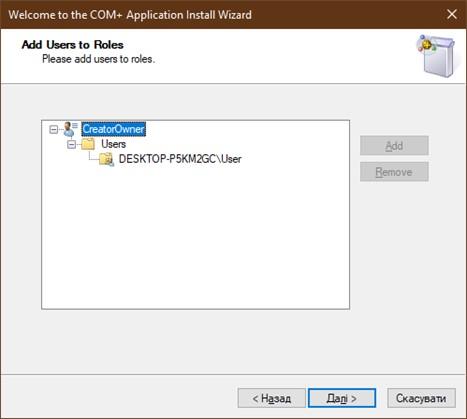
- Завершити майстер установки додатків COM+. В Службах компонентів / Додатках COM+ з'явиться новий об'єкт isstboot;
- У гілці створеного об'єкту перейти в гілку «Компоненти» і створити новий компонент (пункт меню Дія / Створити / Компонент). З'явиться Майстер установки компонентів COM+;
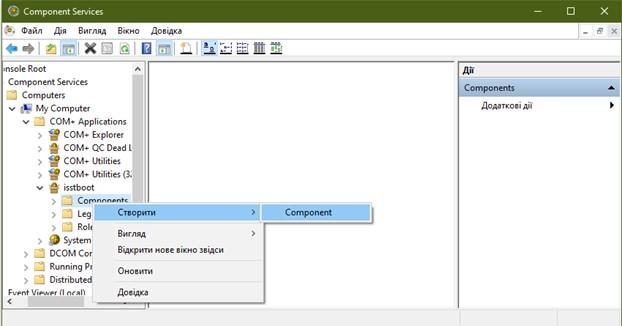
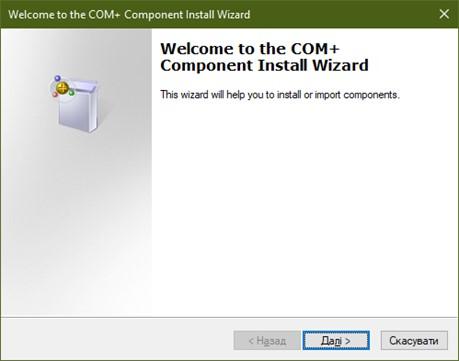
- У вікні імпорту або установки нових компонентів вибрати пункт «Установка нових компонентів», і в діалоговому вікні вказати потрібну DLL (у цьому прикладі це isstboot.dll). Завершити роботу майстра;
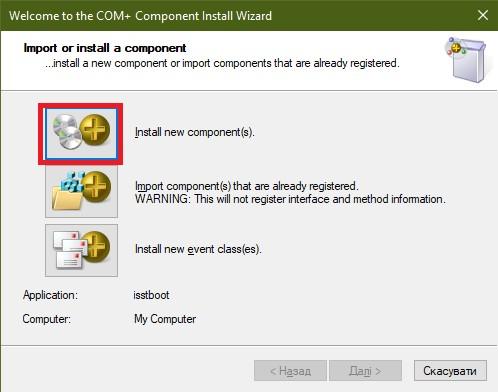
- Відкрити властивості створеного компонента (у прикладі це ISStBoot.SysStartup.1), перейти на вкладку «Безпека», перевірити в списку «Явно встановлені для виділених об'єктів ролі» чи встановлений параметр навпроти ролі CreatorOwner – якщо не встановлений, то потрібно його встановити;
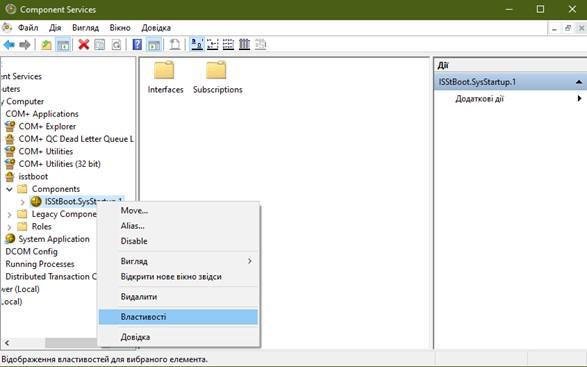
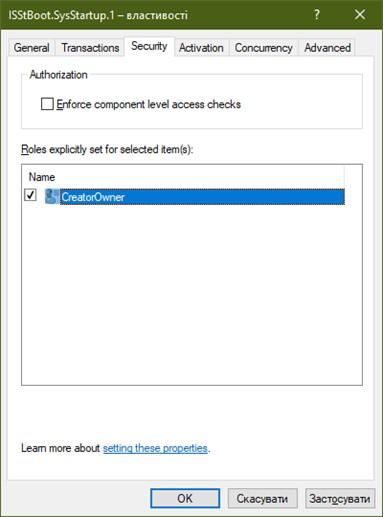
Виклик COM-об’єкта, обернутого у COM+, здійснюється від імені створеного COM+ компонента (в описаному вище прикладі це ISStBoot.SysStartup.1).